중요: 사진을 삭제하기 전에 항상 백업을 만들어 두세요. iCloud 또는 외장 드라이브에 복사본을 보관하면 실수로 삭제했을 때 복구할 수 있습니다.
이 문서에서 얻을 것
- Mac에서 중복 사진을 삭제하는 6가지 방법(자동·수동 포함)
- 각 방법의 장단점, 적용 대상, 주의사항
- 역할별 체크리스트, SOP(작업 표준 절차), 의사결정 흐름도
- 자주 묻는 질문(FAQ)과 빠른 해결 팁
Part 1: Mac에서 중복 사진을 삭제하는 방법 개요
중복 사진을 정리하는 목적은 다음과 같습니다: 디스크 공간 확보, 백업 효율 개선, 사진 라이브러리 관리 단순화, 그리고 시스템 성능 유지입니다. 상황에 따라 수동으로 관리할 수도 있고, 전문 중복 탐지 소프트웨어로 자동화할 수도 있습니다. 아래 방법들은 일반 사용자가 직관적으로 따라할 수 있게 정리했습니다.
- 자동 도구 사용(추천): 정확도와 속도가 높아 대량 파일 처리에 적합
- Finder 수동 정리: 설치 불필요, 소규모 정리에 적합
- Photos(사진) 앱 활용: 라이브러리 내부 정리에 최적
- 병합(Merge) 기능: macOS Ventura/Sonoma에서 제공, 동일 복사본 자동 병합
- 대체 도구 비교: 다른 상용 솔루션 검토
1. 최고의 자동 도구로 중복 사진 제거 (권장 옵션)
자동화 도구는 많은 양의 사진을 빠르고 안전하게 처리하는 데 가장 효율적입니다. 예시로 소개되는 기능은 다음과 같습니다.
- 파일 해시(MD5 등) 또는 시각적 유사성 알고리즘으로 중복 탐지
- 이미지, 비디오, 오디오, 문서 등 다양한 파일 유형 지원
- 미리보기, 자동 선택(예: 오래된 파일 또는 낮은 해상도 우선 삭제) 기능
- 외장 드라이브, 네트워크 드라이브, 클라우드 드라이브(Google Drive 등) 지원
- macOS 최신 버전(예: Sonoma) 호환성
장점: 속도, 정확도, 대량 처리 능력 단점: 일부 상용 도구는 비용 발생, 설정 주의 필요
사용 시 권장 워크플로:
- 전체 라이브러리 또는 대상 폴더를 스캔 대상으로 추가
- 스캔 옵션(정확일치, 유사 사진 허용, 제외 파일 유형 등) 설정
- 미리보기로 결과 검토
- 자동 선택 규칙 적용(예: 해상도 낮은 쪽 삭제)
- 삭제 전 백업 확인 후 삭제 실행

이미지 ALT: Mac에서 중복 사진을 찾고 정리하는 소프트웨어 화면 예시
자동 도구 사용 시 주의사항
- 항상 전체 삭제 전 백업을 생성하세요.
- 스캔 옵션에서 ‘완전 일치(Exact Match)’와 ‘유사 이미지(Similar Match)’의 차이를 이해하세요. 유사 이미지는 촬영 각도·밝기·크롭만 다른 경우 포함될 수 있습니다.
- 클라우드 동기화가 활성화된 상태에서 삭제하면 다른 기기에도 영향이 갑니다. 동기화 정책을 확인하세요.
2. Finder로 중복 사진 수동 삭제
Finder만으로도 중복 사진을 찾고 삭제할 수 있습니다. 소량의 사진 또는 특정 폴더 정리에는 유용합니다. 이 방법은 설치가 필요 없고 기본 macOS 기능만 사용합니다.
장점: 추가 소프트웨어 불필요, 간단한 조건으로 필터링 가능 단점: 대량 파일에는 부적합, 사람의 눈으로 비교해야 해서 실수 가능
단계별 가이드:
- Finder를 열고 상단 메뉴에서 File을 클릭한 후 New Smart Folder를 선택합니다.
- 검색 대상으로 This Mac 또는 특정 폴더를 선택하고 오른쪽 상단의 + 버튼을 누릅니다.
- 조건에서 Kind → Image를 선택해 이미지만 필터링합니다.
- 목록 보기에서 Name, Date Created, Size 열을 활성화해 정렬합니다. 동일한 파일명이나 촬영 날짜로 근접한 항목이 중복일 가능성이 큽니다.
- 중복으로 판단되는 파일을 선택해 우클릭 후 Move to Trash를 선택합니다.
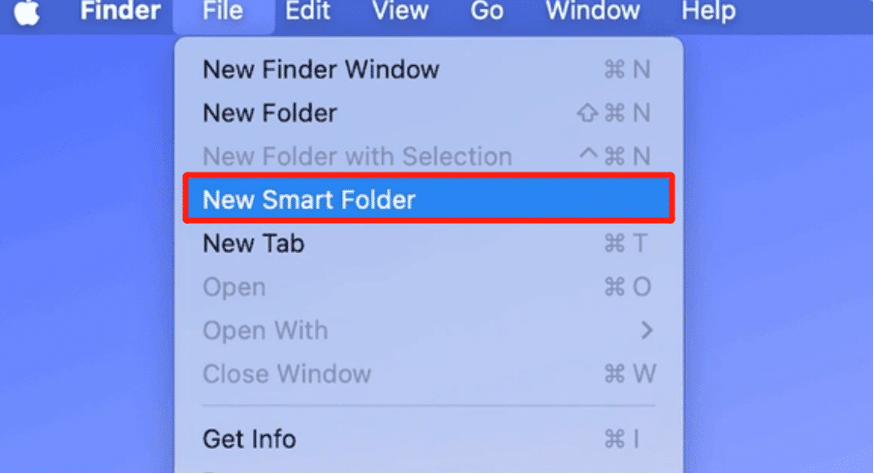
이미지 ALT: Finder의 Smart Folder 설정 화면, 이미지 유형 필터 적용 모습
팁: 정렬 기준을 바꿔가며(이름→크기→날짜) 확인하세요. 파일 이름이 유사하더라도 내용이 다를 수 있으니 미리보기(스페이스바)를 활용해 꼭 확인하세요.
3. Photos 앱에서 중복 사진 삭제
Photos(사진) 앱은 macOS 내장 라이브러리에 저장된 사진을 직접 관리하는 데 최적화되어 있습니다. 수동/반자동으로 중복을 찾을 수 있으며 Smart Album을 이용하면 촬영 시간대 등으로 묶어 쉽게 검토할 수 있습니다.
장점: 라이브러리 내부 사진 정리에 최적, 메타데이터(촬영일, 기기 등) 기준 필터링 가능 단점: 라이브러리 외부(외장 디스크 등) 사진은 탐지 불가, 대량 정리는 번거로움
절차:
- Photos 앱을 열고 File → New Smart Album을 선택합니다.
- 조건을 추가해 촬영일(Date Captured), 카메라 모델, 키워드 등으로 유사 사진을 묶습니다.
- Smart Album에서 결과를 검토한 뒤 중복 사진을 선택합니다.
- 선택 후 Delete(삭제)를 눌러 제거합니다.
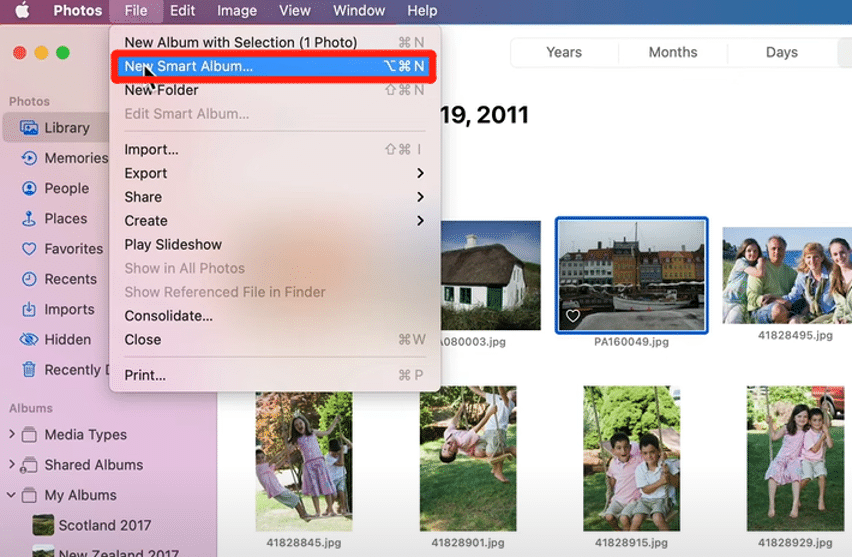
이미지 ALT: Photos 앱에서 Smart Album 필터 기준을 설정하는 화면
주의: iCloud Photos 동기화가 활성화된 경우 로컬에서 삭제하면 iCloud와 동기화되어 다른 기기에서도 삭제됩니다. 삭제 전 동기화 설정을 확인하세요.
4. Photos 앱의 병합(Merge) 기능 사용
macOS Ventura와 Sonoma에서는 Photos 앱에 중복 병합 기능이 추가되어 있습니다. 시스템이 동일하거나 거의 동일한 사진들을 그룹으로 찾아 ‘Merge’ 버튼으로 통합할 수 있도록 돕습니다.
작동 방식: 동일 복사본은 메타데이터와 이미지 유사도를 검사해 그룹으로 묶고, 사용자가 병합을 확정하면 보존 우선순위(해상도, 편집 상태 등)에 따라 남길 사진을 결정합니다.
단계:
- Photos 앱을 열고 왼쪽 사이드바에서 Duplicates(중복) 앨범을 선택합니다.
- Command 키를 누른 상태로 병합할 항목들을 클릭해 선택합니다.
- 상단의 Merge x Items 버튼을 클릭합니다.
- Merge Exact Copies(정확 복사본 병합)를 선택하면 선택한 사진들이 Recently Deleted(최근 삭제된 항목)로 이동합니다. 이후 필요하면 Recently Deleted에서 Delete All을 통해 완전 삭제하세요.
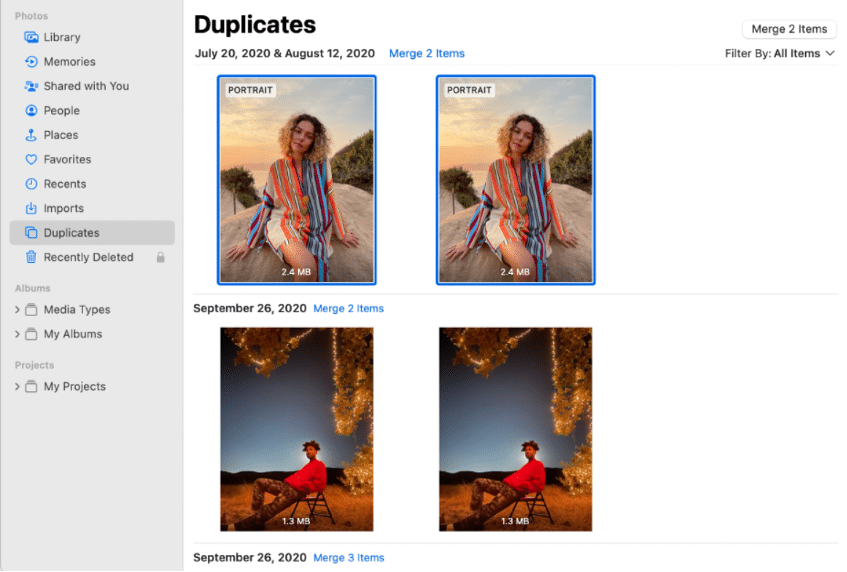
이미지 ALT: Photos 앱 내 Duplicates 앨범에서 사진을 병합하는 화면
병합 후 Duplicates 앨범이 비게 되면 자동으로 앨범이 사라집니다. 병합은 비파괴적 단계(Recently Deleted로 이동)까지 포함하므로 즉시 복구 가능하지만, 영구 삭제 전 백업을 권장합니다.
5. 대체 상용 솔루션 비교
아래는 4DDiG Duplicate File Deleter 외에 널리 사용되는 중복 사진 제거 도구입니다. 각 도구의 특성, 장단점을 비교해 상황에 맞게 선택하세요.
Duplicate Photos Fixer Pro
- 장점: 사용법이 간단하고 플랫폼 호환(Windows, Mac, iOS, Android) 지원
- 기능: 표준 스캔(Standard)과 유사 스캔(Similar Match), 미리보기 제공
- 단점: 일부 사용자 보고된 소프트웨어 글리치, 지원 파일 형식 제한
- 추천 대상: 간단하고 빠른 중복 정리를 원하는 개인 사용자
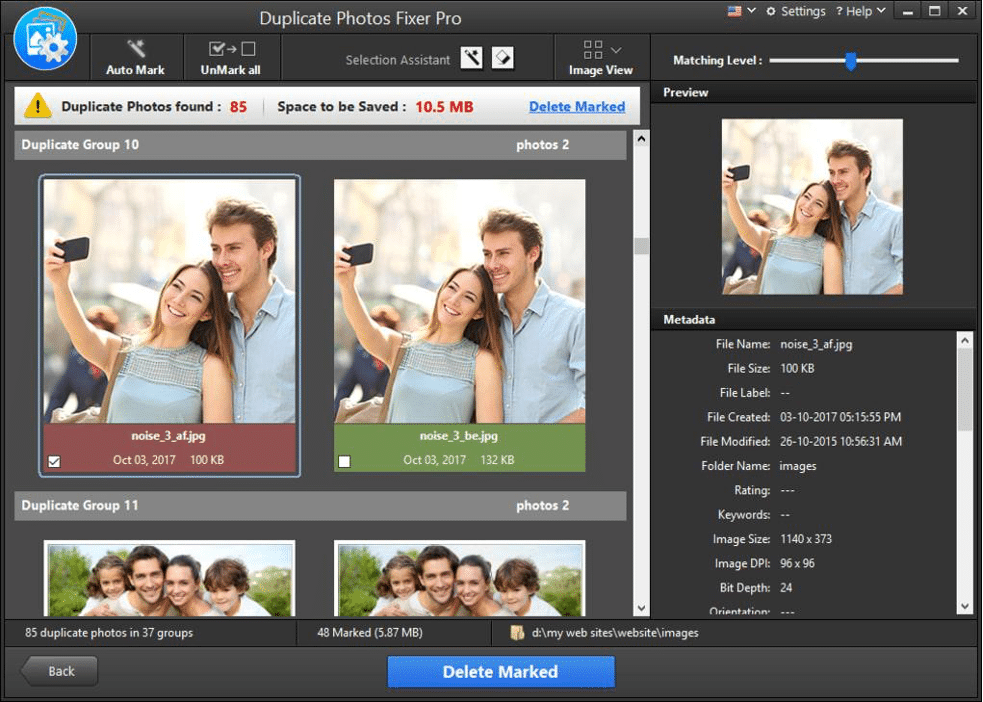
이미지 ALT: Duplicate Photos Fixer Pro의 중복 이미지 스캔 결과 미리보기 화면
Duplicate Photo Cleaner
- 장점: 미세한 변형까지 찾아내는 고정밀 탐지
- 기능: Standard, Similar Match, Exact Match 등 여러 모드, 다양한 파일 형식 지원
- 단점: 가격대가 다소 높음
- 추천 대상: 큰 사진 컬렉션을 정교하게 정리해야 하는 전문가, 사진 작가
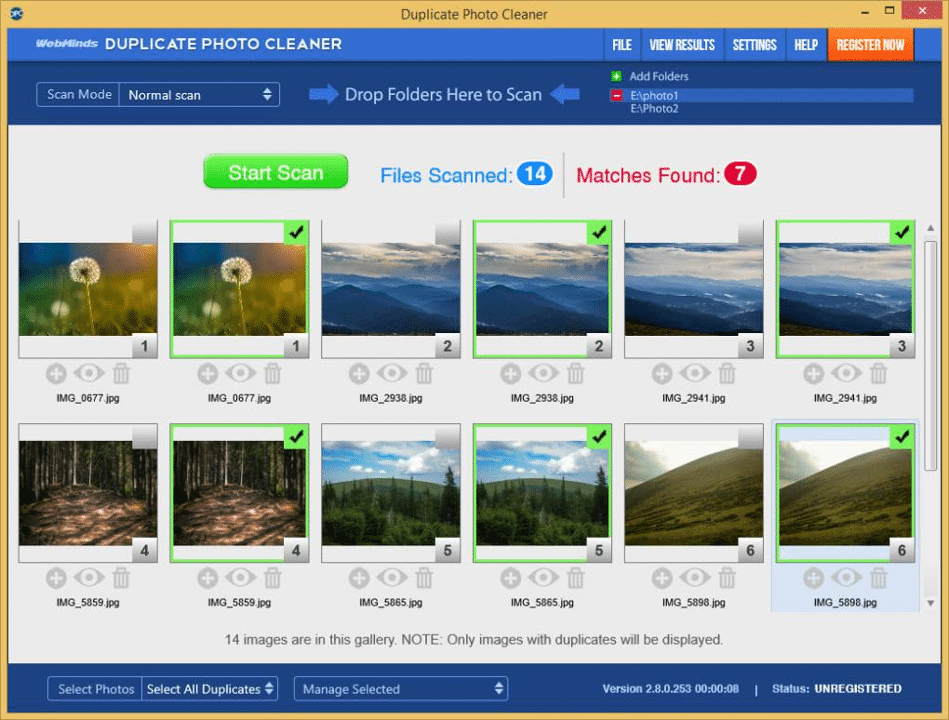
이미지 ALT: Duplicate Photo Cleaner의 정교한 스캔 옵션 화면
비교 팁: 사용 빈도, 처리할 사진 수, 예산, 필요한 정확도(완전 일치 vs 유사 이미지)를 기준으로 도구를 선택하세요.
6. 수동 + 자동을 결합한 효율적 워크플로
대규모 라이브러리를 안전하게 정리하려면 다음 혼합 워크플로를 권장합니다.
- 백업 생성: 전체 사진 라이브러리를 외장 드라이브나 클라우드에 복사합니다.
- 자동 도구 초기 스캔: Exact Match 모드로 먼저 스캔해 명확한 중복 제거
- 유사 이미지 스캔: Similar Match로 유사 이미지 후보 추출
- Smart Album/Finder로 추가 필터링: 촬영일, 위치, 카메라 모델 기준으로 그룹화
- 수동 검토: 자동 선택된 항목을 미리보기로 최종 검토
- 삭제 및 모니터링: Recently Deleted에서 최종 삭제, 삭제 후 용량 변화 확인
이러한 순서로 진행하면 자동화의 속도와 수동 검토의 안전성을 모두 확보할 수 있습니다.
추가 자료: 의사결정 흐름도(Decision Flowchart)
다음은 어떤 방법을 선택할지 도와주는 간단한 흐름도입니다.
flowchart TD
A[사진 수량?] -->|수천 장 이상| B[자동 도구 권장]
A -->|수백 장 이하| C[Finder 또는 Photos 수동]
B --> D{클라우드 동기화 사용중?}
D -->|예| E[동기화 일시중지 후 스캔]
D -->|아니오| F[바로 스캔]
C --> G{Photos 라이브러리 내부인가?}
G -->|예| H[Photos Smart Album 또는 Merge]
G -->|아니오| I[Finder Smart Folder로 필터링]
E --> F
F --> J[미리보기 후 삭제]
H --> J
I --> J역할별 체크리스트
사용자, 사진작가, IT 관리자 별로 필요한 점검 항목을 정리했습니다.
일반 사용자
- 백업 생성(외장 드라이브 또는 iCloud)
- Exact Match 자동 스캔 실행
- Recently Deleted 확인 후 영구 삭제
사진작가 / 프로 사용자
- 원본(룬) 파일 보관 정책 수립(예: RAW는 보존)
- 유사 이미지 스캔 결과를 수동으로 검토
- 카테고리(프로젝트별 폴더) 단위로 스캔 실행
IT 관리자
- 중앙 저장소(NAS) 스캔 스케줄 설정
- 사용자별 백업 정책 및 권한 검토
- 로그 및 변경 이력 감사
SOP(표준 작업 절차) — 대규모 라이브러리 정리 예시
목적: 50,000장 이상의 사진 라이브러리를 안전하게 중복 정리
절차:
- 전체 라이브러리를 RAID/NAS 또는 외장 드라이브에 백업(검증 포함)
- 스캔 전 iCloud/동기화 일시중지
- 자동 도구로 Exact Match 스캔(결과 CSV로 내보내기)
- 자동 선택 규칙: 해상도 낮음/파일 크기 작은 쪽 우선 삭제
- 자동 선택 검토(샘플링 1% 랜덤 체크)
- 삭제 실행(먼저 휴지통으로 이동)
- 7일간 보류 후 문제가 없으면 완전 삭제
- 동기화 재개 및 백업 정책에 따라 증분 백업 수행
검증 기준: 전체 삭제 건수 vs 원본 백업 건수 일치, 사용자 불만 건수 0
위험 및 완화 방안
- 실수로 원본 삭제: 항상 백업을 먼저 만들고, 먼저 휴지통으로 이동시키는 정책 적용
- 클라우드 동기화로 인한 의도치 않은 삭제: 동기화 일시중지 후 정리, 사용자별 권한 확인
- 잘못된 자동 선택 규칙: 미리보기와 샘플 검토 단계 필수
- 데이터 손상 가능성: 도구 업데이트 및 신뢰 가능한 소프트웨어만 사용
간단한 용어집 (1줄 정의)
- Exact Match: 파일 내용이 완전히 동일한 경우만 중복으로 판단
- Similar Match: 크롭, 밝기, 해상도 차이 등 약간의 변형이 있어도 유사하다고 판단
- Smart Album/Smart Folder: 조건 기반으로 자동으로 항목을 모아 보여주는 기능
로컬 규제·프라이버시 노트
사진에는 개인 정보(얼굴, 위치 메타데이터 등)가 포함될 수 있습니다. 클라우드(외부 서비스)에 업로드하거나 타인과 공유하기 전에 개인정보 처리 방침과 지역 법규(예: 개인정보 보호법)을 확인하세요. 자동화 도구를 사용할 때 로그나 샘플 이미지가 외부로 전송되는지 점검하세요.
Fact box: 핵심 점검 항목
- 백업 여부 확인: 예/아니오
- iCloud 동기화 상태: 활성/비활성
- 스캔 모드: Exact/Similar
- 삭제 방식: 휴지통→영구 삭제
- 주요 보존 기준: RAW 원본, 프로젝트 폴더
결론
Mac에서 중복 사진을 삭제하면 저장 공간을 확보하고 라이브러리를 더 빠르고 효율적으로 관리할 수 있습니다. 소규모 정리는 Finder나 Photos 앱으로 충분하지만, 대규모 사진 정리는 자동화 도구를 사용하는 것이 시간과 안정성 측면에서 훨씬 유리합니다. 어떤 방법을 선택하든, 삭제 전 백업을 반드시 수행하고 동기화 상태를 확인하세요.
자주 묻는 질문
Q1: Mac에 중복 사진 찾기 기능이 있나요?
네. macOS Ventura와 Sonoma에서는 Photos 앱에 Duplicates(중복) 및 Merge(병합) 기능이 있어 동일 사진을 자동으로 그룹화하고 병합할 수 있습니다.
Q2: Mac용 최고의 중복 사진 찾기 도구는 무엇인가요?
다양한 도구가 있지만, 자동화와 사용성 측면에서 4DDiG Duplicate File Deleter 같은 전용 중복 파일 제거 도구가 추천됩니다. 중요한 점은 사용 목적(속도, 정확도, 가격)에 따라 도구를 선택하는 것입니다.
Q3: Finder에서 중복 사진을 어떻게 삭제하나요?
- Finder에서 File → New Smart Folder를 선택합니다.
- 검색 기준으로 Kind → Image를 설정하고 + 버튼으로 조건을 추가합니다.
- 결과를 이름(Name)이나 날짜(Date)로 정렬해 인접한 파일을 확인합니다.
- 중복으로 판단되는 파일을 선택해 우클릭 → Move to Trash로 이동합니다.
요약
- 자동 도구는 대량의 사진을 빠르고 안전하게 정리하는 데 가장 효율적입니다.
- Finder와 Photos 앱은 소규모 정리나 라이브러리 내부 정리에 적합합니다.
- 삭제 전 백업과 동기화 상태 확인은 필수입니다.
요약 핵심사항: 백업 먼저, 자동 도구 권장, iCloud 동기화 확인



